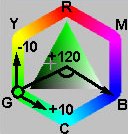点景の色を変更する方法
点景を配置した後で、樹木の葉の色だけを変更したい場合がある。 ロック機能と描画モードの「フィルタ」機能を利用して色調を変えてみよう。
-
点景マネージャの
 アイコンを使用して点景を確定する
アイコンを使用して点景を確定する※ 点景を確定しないと、点景に対してペイントができないので注意しよう。
-
マテリアルロック、カラーロックを設定する。
-
設定パネルの「ロック」タブをクリックし、「色の許容値」ボックスから「HLS」を選択し、「色相」を「45」くらいに設定する。その他のチェックボックスのチェックははずす。
-
ツールボックスで以下のように設定する
ツール
塗つぶし:部分
描画モード
フィルタ
-
設定パネルの「フィルタ」タブで以下にように設定する

フィルタの種類
色合い
復元用チャネルを使う チェックしない 混色
100%
色相
「-10」など入力
彩度
0%

フィルタの種類
調整
復元用チャネルを使う チェックしない 混色
100%
コントラスト
0%
明度
0%
彩度
0%
色相
「-10」など入力
-
色相を変更したい部分(樹木の葉など)をクリックしてペイントする
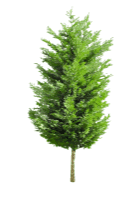 |
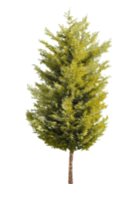 |
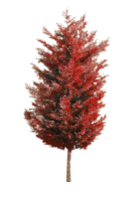 |
|
元の画像 |
色相:-30 |
色相:-80 |
![]() 色相の入力について
色相の入力について
|
小さい値に設定しておくと、何度かクリックして重ね塗りすることで、微妙な色味を調整できるので便利だ。 |
![]() 補足
補足
ブラシツールでペイントして重ね塗りする方法もある。
-
マテリアルロック、カラーロックを設定する。
-
設定パネルの「ロック」タブをクリックし、「色の許容値」ボックスから「HLS」を選択し、「色相」を「45」くらいに設定する。
-
ツールボックスで「ブラシ」ツールを選択し、設定パネルの「ブラシ」タブでブラシ形状やサイズを適宜変更する。
-
ツールボックスの「ブレンドモード」ボックスから「覆い焼きカラー」を選択し、効果スライダーの値を 30から50% くらいに設定する。
-
葉の部分にマウスポインタを合わせてペイントする。
「4」のブレンドモードの選択部分で、インクやソフトカラーなどを選択してもまた違った表現になる。